硬件上在設(shè)計(jì)完原理圖和PCB圖之后,有時候需要從PCB圖中導(dǎo)出帶坐標(biāo)的BOM到Excel表格中,下面,我們一起來看看配置和導(dǎo)出的步驟,因?yàn)檎f明的地方并不是很多,所以下面直接截圖顯示操作步驟,按照截圖的配置來進(jìn)行設(shè)置即可。
1.用PADS打開需要導(dǎo)出BOM的PCB圖文件,然后,打開“Basic Scripts”。
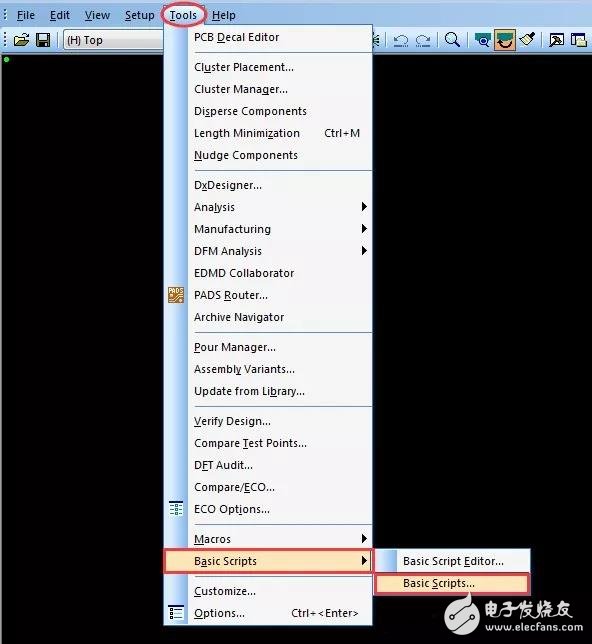
點(diǎn)擊之后,顯示如下彈出框:
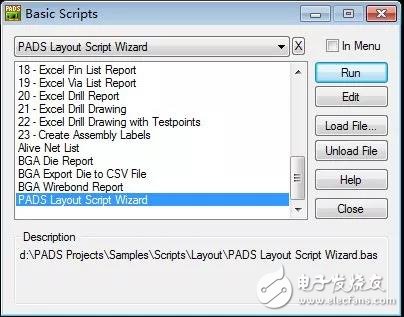
2.選擇“PADS Layout Script Wizard”,然后點(diǎn)“Run”。

3.繼續(xù)點(diǎn)擊下一步,配置“Format”。
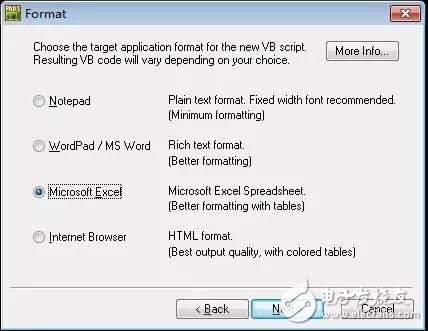
選擇“Microsoft Excel”。
4.繼續(xù)點(diǎn)擊下一步,配置“Report Type”。
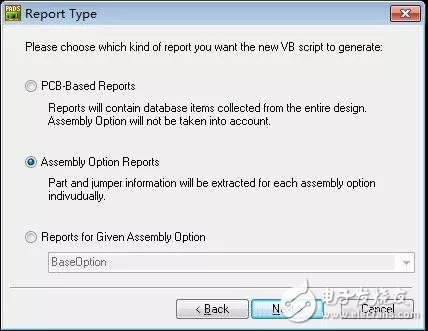
如上圖所示選擇“Assembly Option Reports”。
5.繼續(xù)點(diǎn)擊下一步,配置“Database Object”。

按照上圖所示進(jìn)行選擇配置即可。
6.繼續(xù)點(diǎn)擊下一步,配置“Data Type”
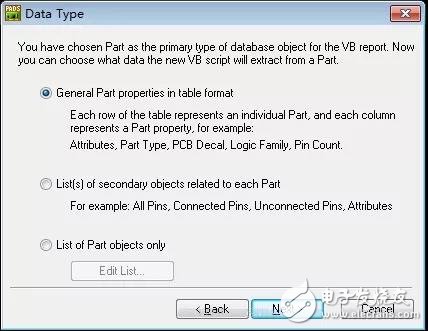
按照如上圖所示進(jìn)行選擇配置即可。
7.繼續(xù)點(diǎn)擊下一步,配置“Object Properties”。
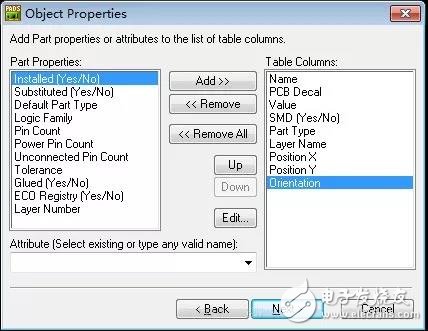
可以根據(jù)自己的情況,將左側(cè)“Part Properties”中需要的條目“Add”到右側(cè)的“Table Columns”中,右側(cè)的條目就是導(dǎo)出BOM后Excel表格中顯示的條目。
8.繼續(xù)點(diǎn)擊下一步,配置“Report Options”。
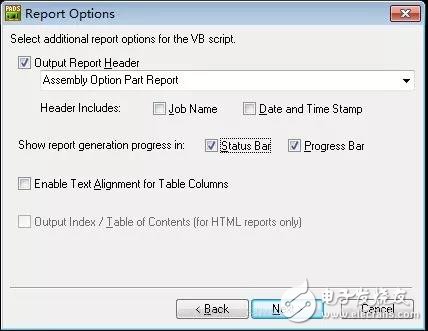
按照如上圖所示選擇配置即可。
9.繼續(xù)點(diǎn)擊下一步,配置“Output Files”。

按照如上圖所示選擇配置即可,配置完成后,點(diǎn)擊“Finish”,即可生成新的配置選項(xiàng):

10.上圖中的“Assembly Option Part Report”就是我們剛剛配置好的,選中這一條,然后點(diǎn)擊“Run”,即可導(dǎo)出我們需要的BOM文件:

這樣,我們通過PADS工具打開PCB文件,然后配置腳本文件來生成我們需要的BOM表格文件的方法就演示完了。
-
pcb
+關(guān)注
關(guān)注
4319文章
23082瀏覽量
397542 -
PADS
+關(guān)注
關(guān)注
80文章
808瀏覽量
107779 -
BOM
+關(guān)注
關(guān)注
5文章
255瀏覽量
40185
發(fā)布評論請先 登錄
相關(guān)推薦
PADS邏輯教程
SOLIDWORKS高級BOM及屬性批量導(dǎo)入工具
bom表的定義與作用 如何使用bom表提高庫存管理
急!!!!求助大佬。PADS LAYOUT軟件BUG問題
立創(chuàng)商城導(dǎo)出來的CAE和PCB封裝用PADS導(dǎo)入遇到的問題
433MHz 至 930MHz 和 2.4GHz BOM 可調(diào)PCB天線應(yīng)用說明

pcb設(shè)計(jì)中如何設(shè)置坐標(biāo)原點(diǎn)
硬件工程師處理電路BOM表的必備神器,BOM變化對比一目了然
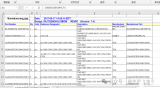
用Allegro將PCB轉(zhuǎn)成生產(chǎn)文件多麻煩?這款工具一鍵轉(zhuǎn)換!





 如何使用PADS導(dǎo)出帶坐標(biāo)的PCB BOM表?
如何使用PADS導(dǎo)出帶坐標(biāo)的PCB BOM表?
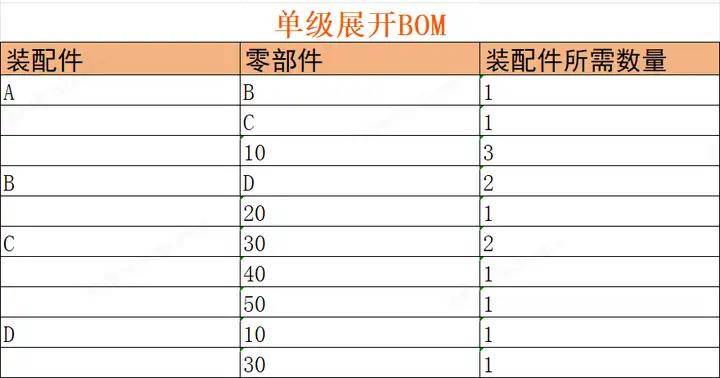










評論